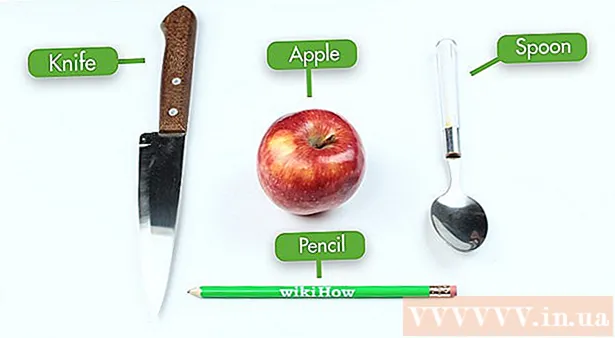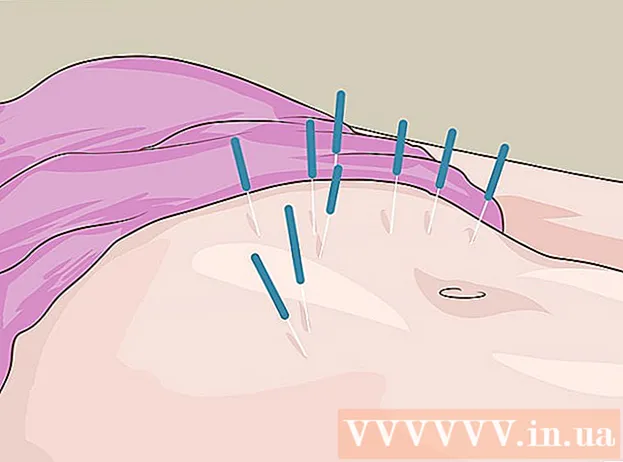Автор:
John Stephens
Дата Створення:
28 Січень 2021
Дата Оновлення:
1 Липня 2024

Зміст
Norton - це антивірусна програма, призначена для захисту вашого комп’ютера від вірусів та іншого шкідливого програмного забезпечення. Norton може спричинити проблеми при спробі встановити інші програми, а іноді це може пригальмувати роботу вашого комп’ютера. У таких випадках хорошим варіантом є вимкнення Нортона. Якщо Norton спричиняє системні проблеми, найкращим рішенням може бути видалення Norton.
Кроки
Спосіб 1 із 3: Вимкніть антивірус Norton (Windows)
Шукайте піктограму Norton в системному треї. Він знаходиться в правому нижньому куті робочого столу Windows, поруч із годинником, містить значки запущених програм. Якщо ви не бачите логотипу Norton, натисніть кнопку "▴", щоб показати всі приховані піктограми.

Клацніть правою кнопкою миші на піктограмі. Відкриється невелике меню, що містить параметри. Виберіть "Вимкнути антивірусний автоматичний захист". Це активна частина Norton Antivirus. Якщо його вимкнути, активний захист від вірусів буде вимкнено.
Вибирайте час. Ви можете вимкнути антивірусний захист на певний проміжок часу, доки комп’ютер не перезавантажиться або не вимкнеться остаточно. Однак не слід переглядати веб-сторінки без активного захисту.
Повторно ввімкніть захищений режим. Якщо ви закінчили роботу, яка вимагає відключення антивірусного захисту, ви можете ще раз клацнути правою кнопкою миші піктограму Нортона та вибрати «Увімкнути автоматичний захист антивірусу». реклама
Спосіб 2 із 3: Видаліть Norton Antivirus (Windows)

Відкрийте менеджер програм Windows (менеджер програм Windows). Доступ до нього можна отримати з панелі керування в меню «Пуск». Виберіть "Програми та функції" або "Додавання та видалення програм".- Користувачі Windows 8 можуть натискати клавішу ⊞ Виграй+X і виберіть "Програми та функції".
Шукайте розділ "Norton Antivirus". Можливо, є деякі записи з іменем Нортон, але перш за все основна увага приділяється Антивірусу. Виберіть його, а потім натисніть кнопку Видалити або Змінити / Видалити.
Вибирайте, зберігати преференції чи ні. Вас запитають, чи хочете ви зберегти свої налаштування (на випадок, якщо ви хочете перевстановити) або видалити всі дані. Якщо ви хочете видалити Нортона, виберіть видалити всі налаштування, налаштування та файли.
Виберіть, чи захищати особу Norton Identity. Це менеджер паролів, який Norton рекомендує продовжувати використовувати. Якщо ви не хочете його зберігати, натисніть "Ні, дякую".
Дочекайтеся завершення видалення. Процес видалення може зайняти кілька хвилин.
Перезавантажте комп'ютер. Вам потрібно буде скинути налаштування комп’ютера, щоб видалення набрало чинності. Після перезавантаження комп'ютера Windows повідомить вас, що антивірусна програма більше недоступна.
Завантажте інструмент для видалення Norton (Norton Removal Tool). Це програма, випущена Symantec (розробник Norton), яка видалить все програмне забезпечення Norton із вашої системи. Це особливо корисно, якщо Нортона видаляють неналежним чином.
- Завантажте інструмент для видалення Norton, шукаючи в пошуковій системі термін "Norton Removal Tool". Це буде перший результат.
- Запустіть інструмент видалення. Вам доведеться прийняти ліцензійну угоду та заповнити код Captcha, щоб довести, що ви не робот.
- Перезапустіть комп’ютер після завершення роботи із інструментом видалення.
Спосіб 3 із 3: Видаліть Norton Internet Security (OS X)
Відкрийте Norton Internet Security. Ви можете знайти його в папці Програми.
Запустіть програму видалення. Натисніть Norton Internet Security → Видаліть Norton Internet Security. Натисніть кнопку Видалити для підтвердження.
Введіть інформацію адміністратора. Вам потрібно буде надати цю інформацію, щоб видалити програму.
Перезавантажте комп'ютер. Вам потрібно буде перезапустити Mac, щоб видалення було завершено.
Завантажте утиліту RemoveSymantecMacFiles. Це програма, надана Symantec (розробник Norton), яка видаляє все програмне забезпечення Norton з вашого Mac. Ця надбудова важлива, оскільки Нортон, як правило, залишає багато позаду при видаленні.
- Завантажте утиліту RemoveSymantecMacFiles, шукаючи в пошуковій системі фразу «RemoveSymantecMacFiles». Це буде перший результат.
- Витягніть ZIP-файл, який ви щойно завантажили.
- Запустіть файл. Натисніть кнопку Відкрити для підтвердження.
- Введіть пароль адміністратора. Ви повинні мати пароль адміністратора; Порожній пароль адміністратора не приймається і не є хорошим способом захистити ваш комп'ютер.
- Натисніть 1 а потім ключ ⏎ Повернення щоб видалити всі файли Symantec. Натисніть 2 вийти.
- Перезавантажте комп'ютер, натиснувши клавішу Y слідом за ключем ⏎ Повернення